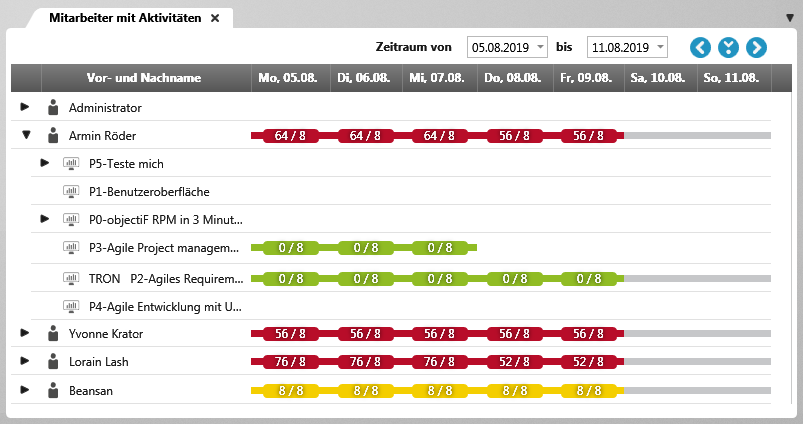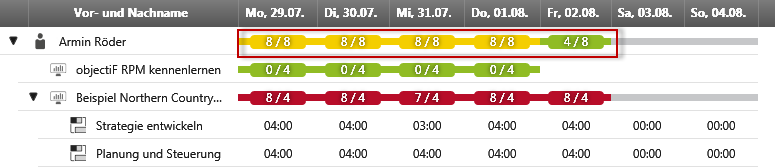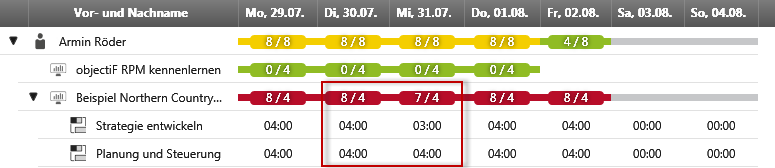Die Sicht „Mitarbeiter mit Aktivitäten“
Die Sicht Mitarbeiter mit Aktivitäten zeigt projektübergreifend für einen gewählten Zeitraum pro Mitarbeiter die ihr zugeordneten Aktivitäten an. Nutzen Sie die Sicht, wenn Sie die verfügbare Arbeitszeit der Mitarbeiter auf Aktivitäten verteilen möchten, um so die Überlastung der Mitarbeiter optimal zu koordinieren.
Die Sicht ist in Organisationen verfügbar.
Die Sicht
Anhand der Balkenfarbe und der Zahlen kann die Auslastung der einzelnen Mitarbeiter schnell identifiziert werden. Dabei werden Ihnen Balken und Zahlen zu einem Mitarbeiter als auch pro Projekt angezeigt. Die Anzeige bezieht sich dabei immer auf den eingestellten Zeitraum.
Mitarbeiter Die erste Zahl zeigt die Summe der Projektverfügbarkeiten für den eingestellten Zeitraum an. Die hintere Zahl gibt an, wie hoch die Grundverfügbarkeit des Mitarbeiters für den eingestellten Zeitraum ist.
Armin Röder ist zwei Projekten objectiF RPM kennenlernen und Beispiel Northern Country Store zugeordnet mit jeweils 4 Stunden Projektverfügbarkeit (hintere Zahl bei den Projekten) und für den eingestellten Zeitraum mit einer Grundverfügbarkeit von 8 Stunden (hintere Zahl bei dem Mitarbeiter). Die Projektverfügbarkeiten werden summiert und als vorderer Wert beim Mitarbeiter angezeigt. Für dieses Beispiel ist die Summe der Projektverfügbarkeit 8 Stunden. Der Balken ist gelb, da sich Grundverfügbarkeit und Projektverfügbarkeit decken. Am Freitag ist er nur noch einem Projekt zugeordnet. Die Projektverfügbarkeit liegt unter der Grundverfügbarkeit und wird dementsprechend durch einen grünen Balken gekennzeichnet.
Projekt
Die erste Zahl gibt an, wie viele Stunden der Mitarbeiter im gesamten Projekt für den eingestellten Zeitraum eingeplant ist. Die zweite Zahl zeigt an, wie viele Stunden der Mitarbeiter laut Grundverfügbarkeit dem Projekt zur Verfügung steht. Kombiniert mit der Farbe sehen Sie auf einem Blick, ob der Mitarbeiter überplant bzw. unterplant ist oder ob Projektverfügbarkeit und Grundverfügbarkeit sich decken.
Der Mitarbeiter steht den Projekten mit jeweils 4 Stunden zur Verfügung. Er wurde im Projekt zwei Aktivitäten, die zeitgleich ablaufen – mit jeweils 4 Stunden und am Mittwoch mit 3 und 4 Stunden zugeordnet. Damit überschreitet er bereits die Stundenanzahl von 4 Stunden pro Tag, weswegen die Balken rot angezeigt werden.
Um den angezeigten Zeitraum zu ändern, verwenden Sie die Schaltflächen am Kopf der Sicht.
Mitarbeiter
Über die Kontextmenübefehle können Sie den Mitarbeiterkalender bearbeiten und die Grundverfügbarkeit anpassen. Außerdem kann ein Chat angelegt werden.
Projekte
Über die Kontextmenübefehle können Sie das Projekt öffnen und die Projektverfügbarkeit anpassen. Außerdem können ein Chat und Revisionen angelegt, sowie die Historie des Projektes angezeigt werden.
Aktivitäten
Die Kontextmenübefehle bieten Ihnen die Möglichkeit, die Aktivität zu bearbeiten, zu teilen oder Sichten vom Typ Earned Value Analyse, User Story Board, Kanban Board und Burn Up zu erstellen. Außerdem können Sie – sofern eins angegeben – zum Backlog springen. Das Package wird in einem eigenen Fenster auf der rechten Seite des Bildschirms geöffnet.
bis Version 5.1
Mit der Version 5.2 wurde die Darstellung überarbeitet. Es gab nur farbige Balken und keine Anzeige der Projekt- und Grundverfügbarkeiten.